نکته: نصب پرستاشاپ در این آموزش به کمک ویژگیهای کنترل پنل cPanel تهیه شده است. اما انجام مراحل نصب هیچ وابستگییی به کنترل پنل خاصی ندارد و اگر هاست شما از PHP و MySQL پشتیبانی کند معمولاً مشکلی در نصب نخواهید داشت. کافی است با کنترل پنل هاست خود آشنا باشید و بدانید مراحل لازم در کنترل پنل را چگونه میتوانید انجام دهید.
گام نخست: ایجاد دیتابیس (پایگاه داده) و شناسهی کاربری مربوط به آن
برای نصب پرستاشاپ نیاز به یک پایگاه دادهي MySQL دارید. در کنترل پنل هاست خود در بخش مربوط به دیتابیس (database) یک پایگاه دادهي MySQL ایجاد کنید. برای آن یک شناسهي کاربری (user) و رمز عبور ایجاد کنید و اجازهي دسترس کامل به دیتابیس را به این شناسهي کاربری بدهید. اطلاعات نام دیتابیس، شناسه و رمز عبور آن را یادداشت کنید. در مراحل بعدی نصب به این اطلاعات نیاز خواهید داشت.
اگر کنترل پنل شما cPanel است به آن لاگین کنید. در بخش «Databases» گزینهي «MySQL Database Wizard» را انتخاب کنید. در صفحهي باز شده در گام نخست نامی برای دیتابیستان وارد کنید. بر روی «Next Step» کلیک کنید. در صفحهي بعد یک شناسهي کاربری و یک رمز عبور برای دیتابیس وارد کنید و در گام آخر پس از یادداشت اطلاعات دیتابیس، شناسه و رمز عبور با کلیک بر روی «All Privileges» دسترس کامل دیتابیس را به شناسهي کاربری بدهید. با کلیک بر روی «Next Step» مراحل ایجاد دیتابیس تکمیل میگردد.
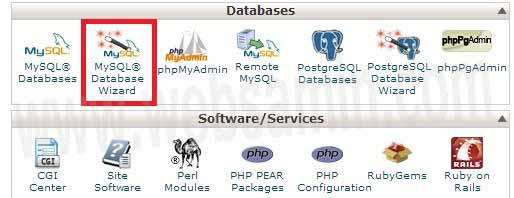
شکل 1- ایجاد دیتابیس
شکل 2- ایجاد دیتابیس
شکل 3- ایجاد شناسهی کاربری دیتابیس
شکل 4- اعطای مجوز دسترس به دیتابیس
گام دوم: آپلود فایلهای پرستاشاپ روی هاست
1- فایل زیپ شدهي پرستاشاپ را از روی هر کدام از سایتهای پشتیبان پرستاشاپ فارسی دانلود کنید.
2- فایل زیپ شده را در هاستتان آپلود کنید. اگر میخواهید فروشگاهساز سایت اصلیتان باشد فایلها باید را در پوشهي روت هاستتان آپلود کنید. (نام این پوشه public_html یا www و درهاستهای ویندوز اغلب wwwroot است.) اگر میخواهید فروشگاهساز را در یک سابدومین نصب کنید پس از ایجاد سابدومین، فایلها را در پوشهي همنام سابدومینتان که داخل public_html قرار دارد آپلود کنید. (در هاستهای ویندوز اغلب یک پوشهي همنام سابدومین ایجاد میشود که برای خود یک wwwroot مستقل دارد و فایلها داخل این wwwroot قرار میگیرند.) حتماً فایل index.html یا هر فایل پیشفرض (default) دیگری یا تنظیمات (config) پیشفرضی را که در پوشهي روت هاست یا سابدومینتان میبینید حذف کنید.
برای آپلود فایلها بهترین راه اتصال به سرور هاست با استفاده از نرمافزارهای FTP است. (راهنمای آپلود فایل از طریق FTP با استفاده از نرمافزار Filezilla). راه دیگر آپلود فایل استفاده از ویژگی File Manager کنترل پنل است. برای آشنایی با نحوهي آپلود فایل در File Manager سیپنل این راهنما را میتوانید ببینید. مختصرش آن است که در File Manager به پوشهي public_html بروید، دکمهي Upload را از بالای صفحهي فایل منیجر بزنید و در صفحهي باز شده فایل را از روی کامپیوترتان برای آپلود انتخاب کنید.
3- فایل زیپ شدهي پرستاشاپ را در کنترل پنل خود extract یا unzip کنید. برای این کار باید به File Manager کنترل پنل هاستتان بروید و فایل زیپ آپلود شده را پیدا کنید. در سی پنل کافی است بر روی فایل کلیک راست کنید و گزینهي Extract را انتخاب کنید. (در بعضی کنترل پنلهای دیگر این گزینه ممکن است به نام unzip باشد یا در بالای فایلمنیجر قرار داشته باشد.)
فایلهای extract شده باید مستقیماً در پوشهی public_html قرار بگیرند یا اگر میخواهید فروشگاه را روی یک سابدومین ایجاد کنید مستقیماً در پوشهی مربوط به آن سابدومین قرار بگیرند. بنابراین اگر پس از extract فایلها به جای چندین فایل و پوشهي جداگانه تنها یک پوشه به نام prestashop مشاهده کردید باید محتوای آن پوشه را به داخل پوشهي روت (public_html) یا پوشهي سابدومین انتقال دهید. برای این کار در سی پنل به داخل پوشهي prestashop بروید و همهي فایلها و پوشهها را انتخاب کنید (select all) و با انتخاب گزینهي move به مسیر (public_html/) انتقال دهید.
شکل 5- انتقال فایلهای پرستاشاپ به پوشهي روت
4- میتوانید فایل زیپ اصلی را حذف کنید. اما بد نیست این فایل را مدتی نگه دارید و پس از تکمیل مراحل نصب وقتی مطمئن شدید به آن نیازی ندارید آن را delete کنید.
گام سوم: نصب پرستاشاپ
آدرس سایت یا سابدومین خود را در نوار آدرس مرورگر وارد کنید. پس از بالا آمدن سایت صفحهی نصب پرستاشاپ پیش روی شما خواهد بود.
1- انتخاب زبان: فارسی یا انگلیسی را بسته به مخاطبان سایتتان انتخاب کنید. اگر فارسی را انتخاب کنید صفحه راستچین خواهد شد. بر روی دکمهي «بعدی» کلیک کنید.
شکل 6- نصب پرستاشاپ (انتخاب زبان)
2- موافقتنامه: احتمالاً قصد مطالعهي شرایط و ضوابط موافقتنامه را ندارید. تیک «من با شرایط و ضوابط زیر موافق هستم» را بزنید. تیک «موافقم با ارسال اطلاعات پیکربندی خود…» را نزنید. به مرحلهي «بعدی» بروید.
شکل 7- پذیرش توافقنامهي نصب
3- سازگاری با سیستم: نصاب پرستاشاژ سازگاری هاست شما را با پرستاشاژ بررسی میکند. همهي موارد باید تیک سبزرنگ خورده باشند و پیغام «PrestaShop compatibility…been !verified» را باید ببینید. در این صورت به مرحلهي «بعدی» بروید.
شکل 8- کنترل سازگاری هاست با پرستاشاپ
اگر چنین نیست باید بررسی کنید و هر کدام از تنظیمات را که مشکل دارد از طریق کنترل پنل هاست، شرکت هاستینگ، یا سرور هاست خود رفع مشکل کنید. پس از رفع مشکل بر روی «اطلاعات را بازبینی کن» در پایین صفحهي نصب کلیک کنید هر گاه کادر سبزرنگ پیغام «!PrestaShop compatibility…been verified» را دیدید میتوانید به مرحلهي بعد بروید.
4- پیکربندی سیستم: اطلاعات دیتابیس را که در گام یک یادداشت کردید -شامل نام دیتابیس، شناسهي کاربری دیتابیس و رمز عبور شناسه- اینجا وارد کنید. تنها کادرهای را که در شکل مشخص شده تکمیل کنید.
شکل 9- وارد کردن تنظیمات دیتابیس
با کلیک بر روی «هم اکنون اتصال به دیتابیس را بررسی کن» میتوانید درست وارد کردن اطلاعات دیتابیستان را چک کنید. وقتی پیغام «پایگاه داده متصل است» را دیدید به مرحلهي «بعدی» بروید.
5- پیکربندی فروشگاه: اطلاعات فروشگاه را مانند شکل زیر وارد کنید. اطلاعات ضروری با علامت ضربدر سرخرنگ مشخص شدهاند. این موارد شامل انتخاب یک نام برای فروشگاه، انتخاب کشور، و انتخاب ساعت (Asia/Tehran) میشود.
شکل 10- تکمیل مشخصات فروشگاه
در بخش پایین صفحه اطلاعات مدیر فروشگاه را وارد کنید. یک نام و نام خانوادگی برای خود وارد کنید. یکی از آدرسهای ایمیلتان را که میخواهید ایمیلهای مربوط به فروشگاه را با آن دریافت کنید در کادر مربوط وارد کنید. برای لاگین به پنل مدیریت فروشگاه نیز از این آدرس ایمیل به عنوان نام کاربری استفاده خواهید کرد. رمز عبور مورد نظرتان برای ورود به پنل مدیریت را دو بار در کادرهای مربوط وارد کنید. تیک عضویت در خبرنامه را بردارید. اطلاعات نام کاربری (ایمیل) و رمز عبور را به خاطر بسپرید یا یادداشت کنید. به مرحلهي «بعدی» بروید.
شکل 11- تکمیل اطلاعات مدیر فروشگاه
6- فرآیند نصب: پیشرفت مراحل نصب را میتوانید در این صفحه ببینید. آن را نبندید تا نصب تکمیل شود. پیغام «کار نصب به پایان رسید» نشانهي اتمام نصب است.
شکل 12- آغاز فرآیند نصب نهایی
7- حذف پوشهي نصب (install): به File Manager سیپنل خود بروید و در پوشهي public_html یا پوشهي اصلی سابدومین پوشهي install را پیدا و delete کنید.
شکل 13- حذف پوشهي نصب
8- آدرس پنل مدیریت: حالا در مرورگرتان با کلیک بر روی لینک «فروشگاه خود را مدیریت کنید» میتوانید به پنل مدیریت فروشگاهتان دسترس پیدا کنید. به نوار آدرس مرورگر خود دقت کنید. مسیر دسترس به پنل مدیریت شما به صورت ****yoursite.com/admin است که به جای ستارهها تعدادی عدد قرار دارد. این مسیر را یادداشت کنید و از این به بعد برای ورود به پنل مدیریت سایتتان از آن استفاده کنید. اگر هم فراموشتان شد کافی است در فایل منیجر سیپنلتان نام پوشهي ادمین را ببینید:
شکل 14- مشاهدهي پوشهي admin
در شکل بالا نام پوشهي ادمین به admin4619 تبدیل شده و آدرس پنل مدیریت yoursite.com/admin4619 است. این کار به دلایل امنیتی و برای حفاظت از فروشگاه شما انجام میشود. آن را یادداشت کنید. اگر زمانی فراموشش کردید در سیپنل نام پوشه را به admin تبدیل کنید. در اولین باری که صفحهي پنل مدیریت را باز کنید یک عدد تصادفی جدید به آدرس پنل ادمینتان افزوده خواهد شد و میتوانید از آن به عنوان آدرس ادمین جدیدتان استفاده کنید. از این روش میتوانید برای تغییر دورهای آدرس پنل ادمین و محاقظت بیشتر از فروشگاه خود استفاده کنید.
شکل 15- ورود به پنل مدیریت فروشگاه
اگر نام دامنه یا سابدومینتان را در مرورگر وارد کنید فروشگاه خود را مشاهده میکنید. سروسامان دادن به این فروشگاه را در پنل مدیریت آن آغاز کنید.


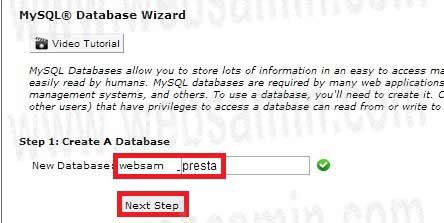
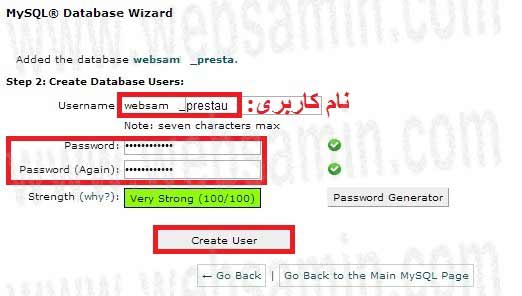
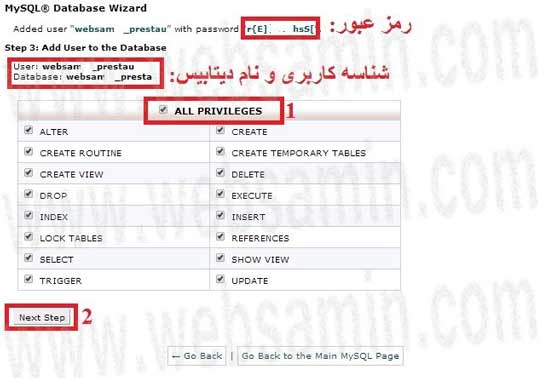
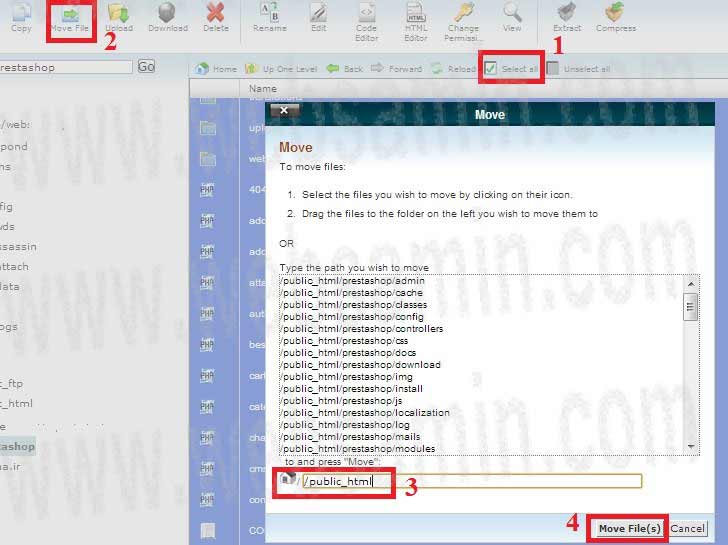
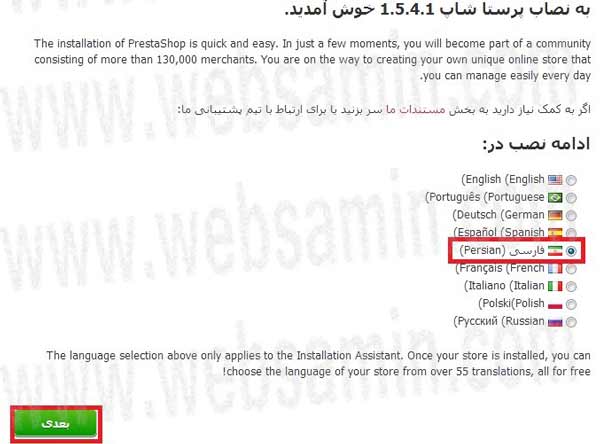
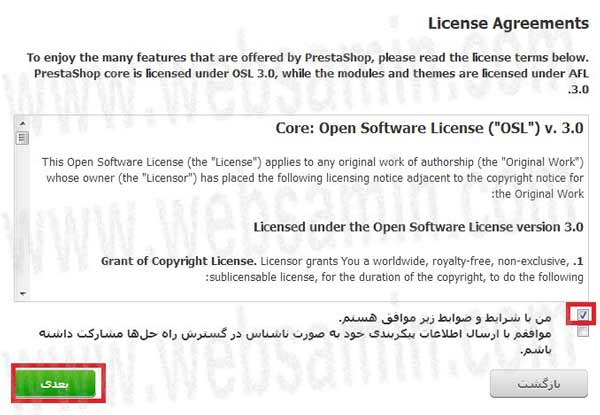
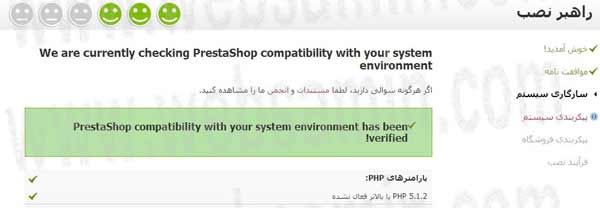
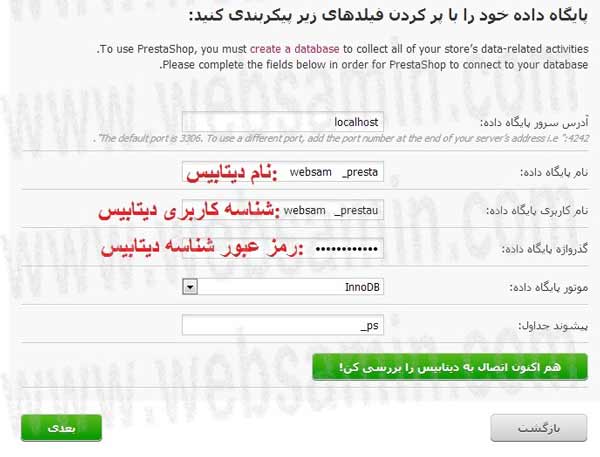
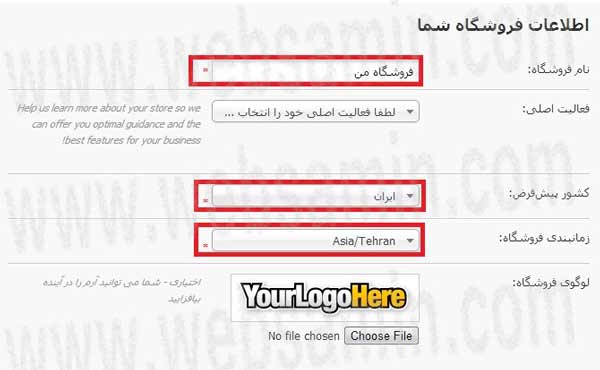
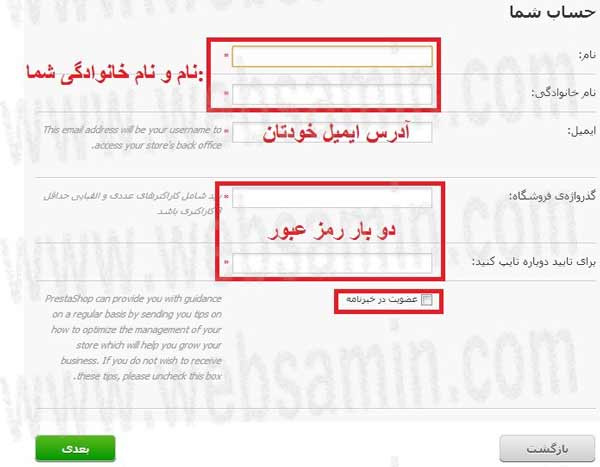
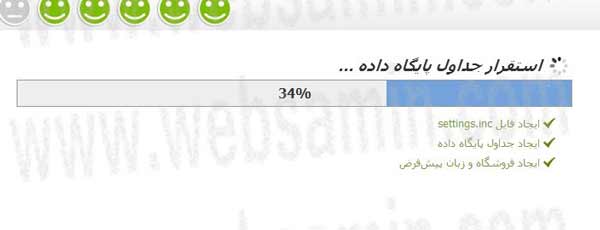
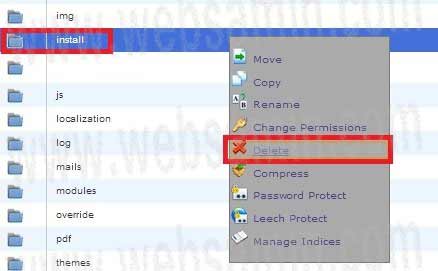
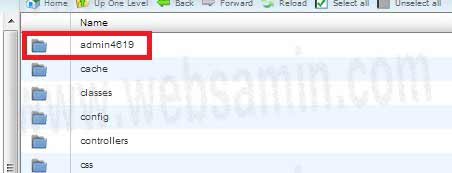
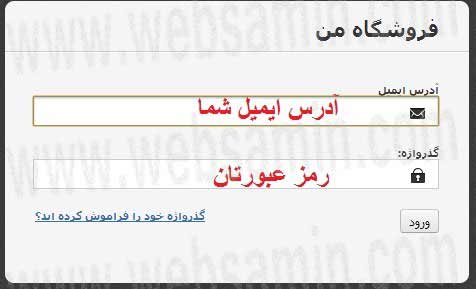
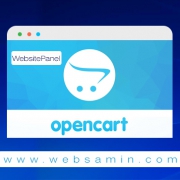

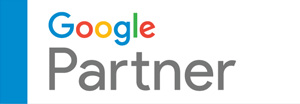


آقا خیلی متشکرم از راهنماییتون
سلام خسته نباشید
من قالب پرستاشاپ رو با مراحلی که شما گفتین نصب کردم اما رو مرورگر IE مشکل دارد به عبارتی به قسمت ادمین و حساب کاربری LOGIN نمی شود
لطفا راه حلی برای این مشکل پیشنهاد بدهید
با تشکر
سلام. ممنون
یعنی با سایر مرورگرها از جمله کروم و موزیلا مشکلی ندارد؟وقتی در IE وارد نمی شود چه پیغامی ظاهر می گردد؟
سلام
من چند روزه دارم پرستاشاپ 1.6 رو نصب میکنم اما به این قسمت که میرسم
56%
ایجاد فایل settings.inc
ایجاد جداول پایگاه داده
ایجاد فروشگاه و زبان پیشفرض
استقرار جداول پایگاه داده
تنظیم اطلاعات فروشگاه
نصب اطلاعات نمونه
خطایی در هنگام نصب رخ داد…
شما می*توانید از طریق لینکهای موجود در ستون کناری به مراحل قبلی بازگردید، یا برای آغاز مجدد پروسه اینجا کلیک کنید.
به این خطا میرسه ولی چند روز پیش مسئول هاستم با گرفتن 5000 تومان پرستاشاپ 1.5 رو واسم نصب کرد که خطا 500 داد مجبور شدم ریسیت کنم و دوباره نصب کنم نمیدونم چرا نصب نمیشه تو 1.5 هم همین مشکل رو داشتم چیکار کنم ؟
ممنون
اطلاعات هاست جهت بررسی و تست را در همین بخش قرار دهید
مرسی خیلی خوب بود…واقعا کمکم کرد…مرسی از وب ثمین
عالی بود….ممنون از شما
سلام
ممنون؛ خوب بود
در مورد آموزش کار با پرستاشاپ هم اگر جزوه یا هرگونه فایل آموزشی دارید ممنون میشم به من اطلاع بدید؛ هزینه اش رو پرداخت می کنم.
سلام … بنده تمام مراحل رو درست می رم ولی در حدود 12 درصد این پیغام رو نمایش می ده :
روی ورودی Table ‘ps_access’ already exists خطای SQL رخ داده است
اگر راهنمایی بفرمایید ممنون می شم
سلام. در زما ننصب دیتابیس را از حالت InnoDB به MyISAM تغییر دهید حتما مشکل شما برطرف می شود.
مشکل از زبان فارسی است باید دانلود بشود
با عرض سلام
بنده مطالب آموزشی و پاسخگوییتون به سوالات رو مطالعه کردم و با توجه به جوابگویی خوب و راهنمایی های مفیدتون میخواستم سوالی رو مطرح کنم
این سوال رو تو سایتتون مطرح کردم گفتن که اونا فقط به مشتریا پاسخگو هستن و سوالم رو تو وبلاگ مطرح کنم
میخواستم روی هاستم یه وب سایت اصلی و یه فروشگاه اوپن کارت بصورت ساب دامین و همینطور یه انجمن بصورتساب دامین داشته باشم
آیا شما امکان نصب این موارد رو روی هاست من دارید؟
با تشکر
سلام. این نوع خدمات از طرف ما فقط برای مشتریانی که از خودما هاست تهیه کردند انجام می شود. ولی برای راهنمایی شما: سایت اصلی را روی دامین خود نصب کنید مثلا example.com .برای نصب اپن کارت آن را روی ساب دامین یا ساب دایرکتوری هاست خود نصب کنید مثلا shop.example.com یا ساب دایرکتوری مثل example.com/shop. برای نصب انجمن یا عمان فروم مثل توضیحات اپن کارت عمل نمایید.
عالی بود … ممنون
سلام اصلا محتوا روی هاست من اپلود نمیشه خیلی سعی کرم بازم نمیشه میگه اتصال قطع شد کمکم کنید لطفا؟
سلام. باید اطلاعات اتصال به دیتابیس را بررسی کنید. اگر درست وارد می کنید این موضوع را با هاستینگ خود در میان بگذارید.
باسلام.
مراحل را انجام دادم.
اما مرحله 3 ، آدرس را که وارد می کنم چیزی نمیاد ، صفحه BING باز می شود.
چکار کنم؟
سلام. شما باید آدرس را در آدرس بار مرورگر خود وارد کنید شما آدرس را در کادر جستجوگر مرورگر وارد می کنید بهمین دلیل بینگ می آید.
ممنون از آموزش
متشکر از مطالب سایتتان
با سلام
من این فروشگاه رو نصب کردم ولی موقع نصب به Create settings.inc file میرسه error میده. فکر میکنید دلیلش چیه؟ ممنون
سلام. برای رفع مشکل زمان نصب نوع دیتابیس را از innodb به myisam تغییر دهید مشکل حل می شود.
سلام
وقت به خیر
من فروشگاه نصب کردم اما قسمت لاگینش از چپ به راسته
وقتی وارد قسمت مدیریت میشم بعضی لینک ها رو درست نشون نمیده بعضی از حرف ها و کلمات هم توهم توهم شده
تازه قسمت فروشگاه همه چیز سمت چپه افتضاح همه چیز به هم ریخته
لطفا کمک کنید.
تشکر
سلام. اگر نسخه فارسی آن را از سایت مرجعش در ایران دانلود کنید نباید مشکلی باشد چون ما تست کرده و هیچ یک از موارد اعلامی شما در آن مشاهده نشد
سلام ممنون از آموزش کاملتون
یک مشکلی هنگام نصب برای من پیش آمده
” ایجاد جداول پایگاه داده ”
مشکل از چیست ؟!
سلام. در موقع نصب و ورود داده های مربوط به دیتابیس نوع دیتابیس را از INNODB یه MYISAM تغییر دهید مشکل حل می شود.
سلام هاست من باید ازطریق آی پی وارد کنترل پنل شد و به همین خاطر من نمی توانم آنرا نصب کنم لطفا راهنمایی کنید
با کمال تشکر
بیشتر هاستها از طریق IP به کنترل پنل وارد می شوند. متوجه مشکل نشدیم!
باسلام
وقتی که فایل زیپ رو آپلود میکنم اکسترکتextract ،نمیشه ضمنا فایل زیپ بدون پسورد هست،اگه میشه سریع راهنمایی کنین
ممنون
سلام. باید پسوند فایل زیپ شده zip باشد .اگر rar باشد این مشکل بوجود می آید
با سلام و خدا قوت
من در فرآیند نصب به خطای پشتیبانی نشدن از زبان فارسی بر میخورم زبان انگلیسی هم انتخاب میکنم بازم همین مشکل پیش میاد باید چکار کنم لطفا جوابش را به ایمیلم ارسال کنید اگه امکانش هست ممنون
سلام. روی هاست نصب می کنید یا لوکال؟ نتیجه را اعلام کنید تا راهنمایی شود
سلام
خسته نباشید.
بنده روی هاستم میخوام پرستا 6 رو نصب کنم در زمان نثب هر بار یک خطایی رو میده
یکبار زبان یکبار دیگه مربوط به دیتا بیس
پشتیبان هاست هم همین طور.
راهنمایی میفرمایید بنده رو
ممنون
سلام. باید کد خطا را ارسال کنید تا قابل بررسی باشد
از توضیحات روان و دقیق تان بینهایت سپاسگزارم.
موفق باشید
سلام
من قبلن یه وب سایت با قالب وردپرس راه اندازی کردم خاستم ببینم میشه از هاستی که قبلن خریداری کردم برای راه اندازی قالب پرستاشاپ استفاده کنم یعنی هردو قالب از یک هاست استفاده کنن
سلام. اگر هاست شما قابلیت addon domain و همچنین ایجاد دو دیتابیس را داشته باشد می توانید این کار را انجام دهید
سلام قالبی رو در پرستا لود کردم ولی موقعی که میخاستم ببینم سایت چه شکلی میشه با error500 مواجه شدم مشکل چیه؟
سلام. برای بررسی اررور شما نیاز به دسترسی به هاست می باشد. خواستید ارسال کنید تا بررسی کنیم
سلام بنده در نصب پرستا مرحله ایجاد جداول پایگاه داده رو 12 درصد ارور میزنه میشه راهنمایی کنید
سلام. این مورد را باید از جایی که هاست خریداری کرده اید پیگیری کنید.
با سلام
احتراما در باره فروشگاه ساز پرستاشاپ سوال کنم
ایا اسکریپته دارای بگ های مخرب نیست+از لحاظ امنیت شبکه در چه وضعیتی
هست”ایا امکان داره این اسکریپت روی هاست که من خریدم نصب کنید؟با تشکر
سلام
باگ داشتن هر نرم افزاری محتمل است. در صورت کشف باگ توسعه دهنده ها به روزرسانی ارایه می کنند. اگر نرم افزارتان را به روز نگه دارید تا حد زیادی از لحاظ امنیتی خود را بیمه کرده اید. اگر مشتری هاست ما هستید در پنل کاربریتان درخواست نصب دهید.